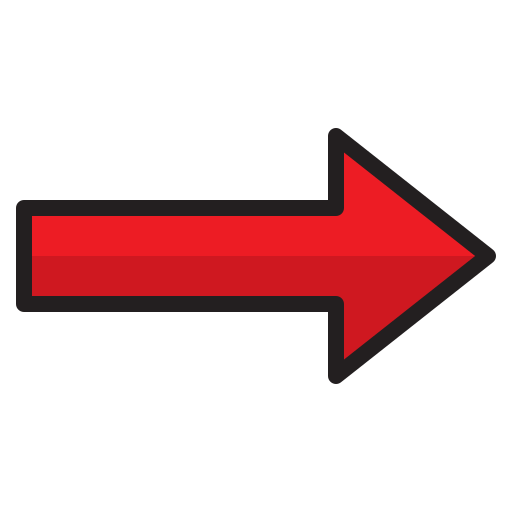1. Primeiro clique no botão laranja no canto inferior direito da página

2. O Primeiro passo é escolher entre serviço e produto no começo da seção de anúncio:

– No caso de “Produto”, insira o nome do produto anunciado, preencha o valor e você pode inserir um valor de desconto caso queira, que será um valor novo apresentado abaixo do preço antigo, vale ressaltar que não é obrigatório o preenchimento desse campo
3. Escolha a categoria que se enquadra seu anúncio, para:

Produtos = qual a categoria que se enquadra o ítem
TAGS – As tags de produto são como palavras-chave que descrevem as peças ou serviços que você está anunciando. Elas ajudam os motores de busca (como Google) a entender o que é o produto e mostrar sua loja para pessoas que estão procurando por itens relacionados.
Por exemplo, se você está vendendo um jogo de pastilhas de freio para o Honda Civic, você pode usar tags como:
pastilha de freio, honda civic, freio dianteiro, peças automotivas, freio carro
Essas tags aumentam a chance de seu produto aparecer quando alguém procurar por peças desse tipo.
Você pode colocar várias tags ao mesmo tempo — é só separá-las com vírgulas.
4. Na seção de imagens, coloque imagens do seu Produto

5. Após as fotos, insira uma boa descrição para o ítem anunciado

6. Para a seção de “Estoques’’ e “Frete”, basta clicar em “próximo’’, não é necessário preencher ou fazer nada


7. Nessa seção, insira o estado e cidade o qual você e seu produto se encontram
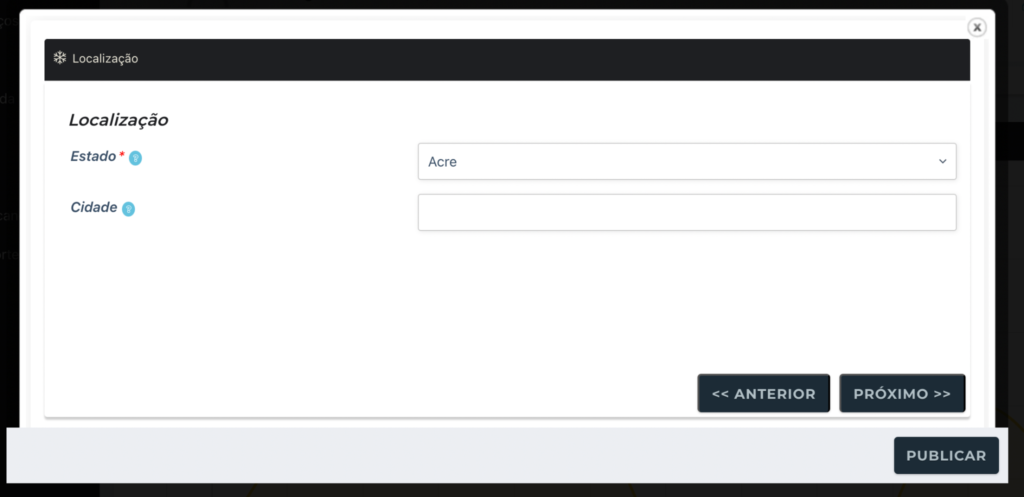
8. Informe aqui se o seu produto é novo ou usado
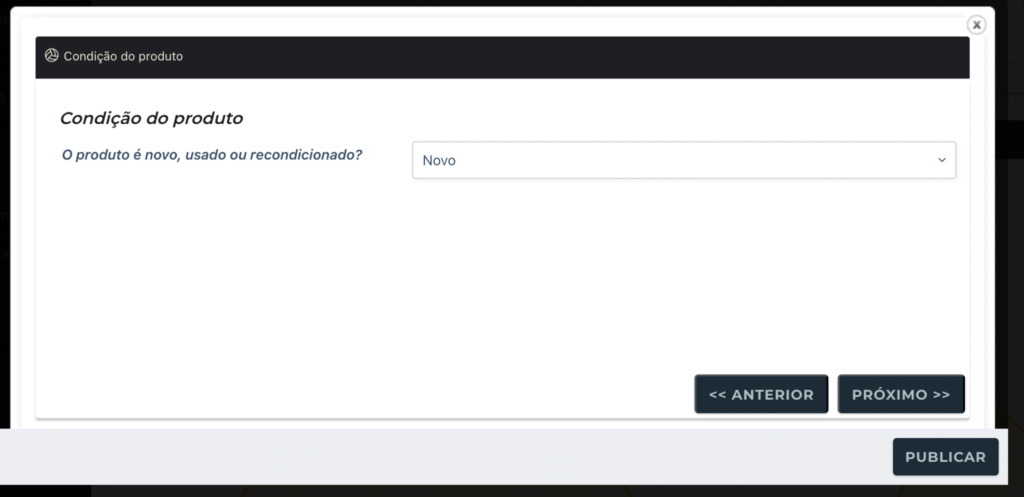
9. Escreva no campo a marca do seu produto

10. Para esse campo, você deve inserir quais marcas de carro o seu produto se encaixa, caso o produto seja universal (sirva para qualquer marca de carro) insira “TODAS”
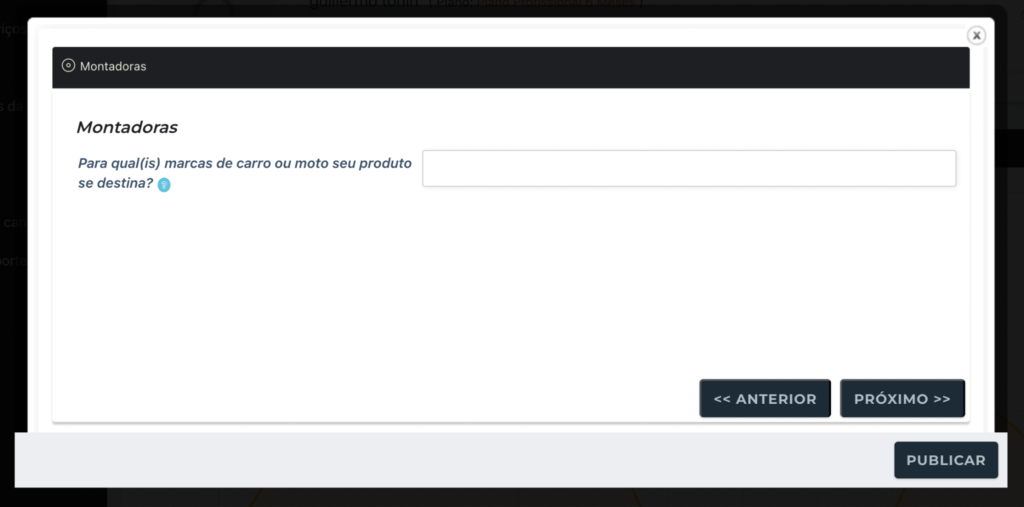
11. E chegamos no final, a última etapa é 100% opcional o preenchimento, nela caso você tenha, você pode colocar as políticas gerais do seu produto (envio, devolução e reembolso), caso não tenha ou não deseje preencher, basta clicar em “PUBLICAR” e pronto, o seu produto já está na loja!